Bonjour à tous,
Je vais vous expliquer le protocole pour rendre un devoir classroom. Vous venez de terminer de répondre aux questions. Vous êtes en bas de la page et vous voyez cela.
Il faut cocher ‘M’envoyer une copie de mes réponses’.
Comme le nom l’indique, vous recevrez une copie de vos réponses dans votre boite de messagerie. C’est la preuve que votre questionnaire est bien parti et que je l’ai reçu. Si vous l’avez, moi aussi.
Vous pouvez maintenant cliquer sur ‘Envoyer’. Voilà, votre devoir et envoyé. Mais ce n’est pas terminé. Cet écran apparaît.
Inutile de cliquer sur ‘Afficher la note’. Tant que je n’ai pas corrigé, vous avez 0. Inutile de m’envoyer un message pour me le dire. Je répète : tant que je n’ai pas corrigé vous avez zéro. Vous recevrez une notification avec votre note réelle quand j’aurai corrigé les devoirs.
Par contre, vous devez cliquer sur ‘Ouvrir le devoir’. Cet écran s’affiche dans un nouvel onglet.
Vous voyez peut-être ‘Marquer comme terminé‘ en haut à droite. C’est écrit en blanc sur fond vert. Vous voyez ? Je zoome un peu…
Cliquez sur ‘Marquer comme terminé‘. Une demande de confirmation apparaît.
Vous cliquez de nouveau sur ‘Marquer comme terminé’. Cet écran apparaît alors.
Votre devoir est maintenant considéré comme remis. C’est écrit en haut à gauche. Dans mon interface il est déclaré remis. Tout le monde sait que le devoir a été fait. Il ne vous reste plus qu’à attendre patiemment que je corrige et que je publie les notes et que je vous remette les devoirs.
Vous savez maintenant faire comment faire pour rendre un devoir Classroom. Cet article est la preuve que je vous ai aidé. Si vous ne respectez pas le protocole j’ai le droit de râler 🙂
Afin de terminer, je vous annonce ce que je peux évaluer. Bien sûr cela dépend de l’exercice à faire. Mais dans tous les cas je peux évaluer la façon dont vous vous êtes organisé vous ce devoir. Regardez ça 🙂
 Voilà 🙂 Vous savez tout maintenant. Il ne reste plus qu’à vous mettre au travail.
Voilà 🙂 Vous savez tout maintenant. Il ne reste plus qu’à vous mettre au travail.
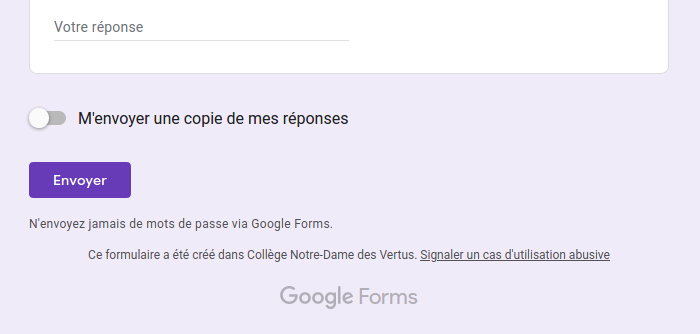
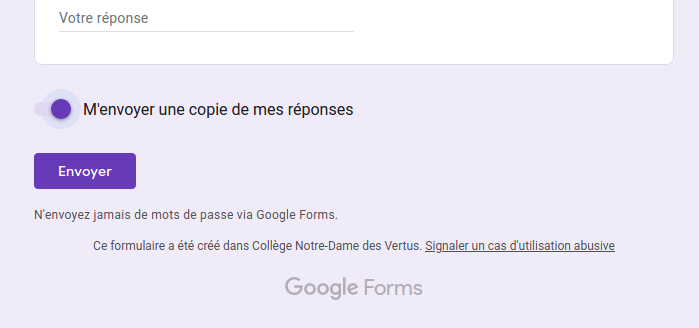
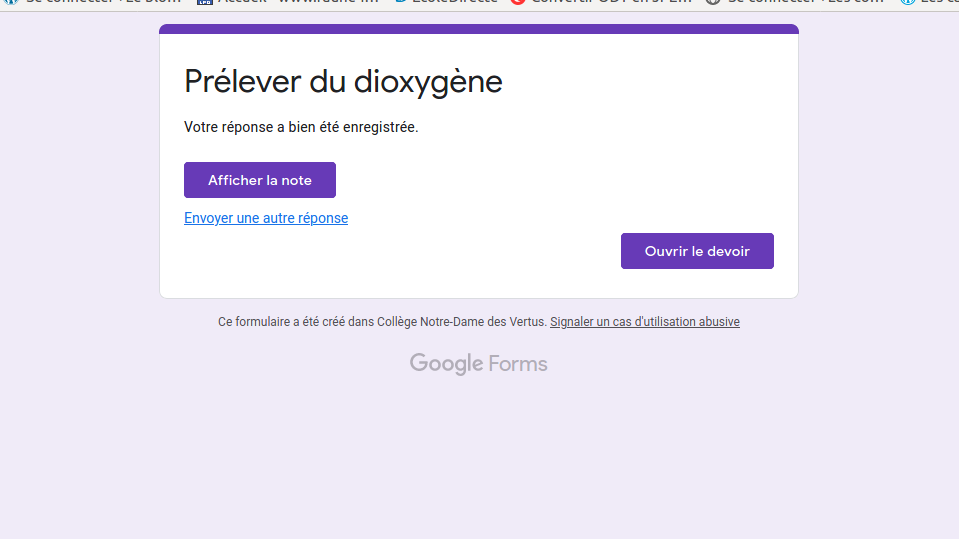
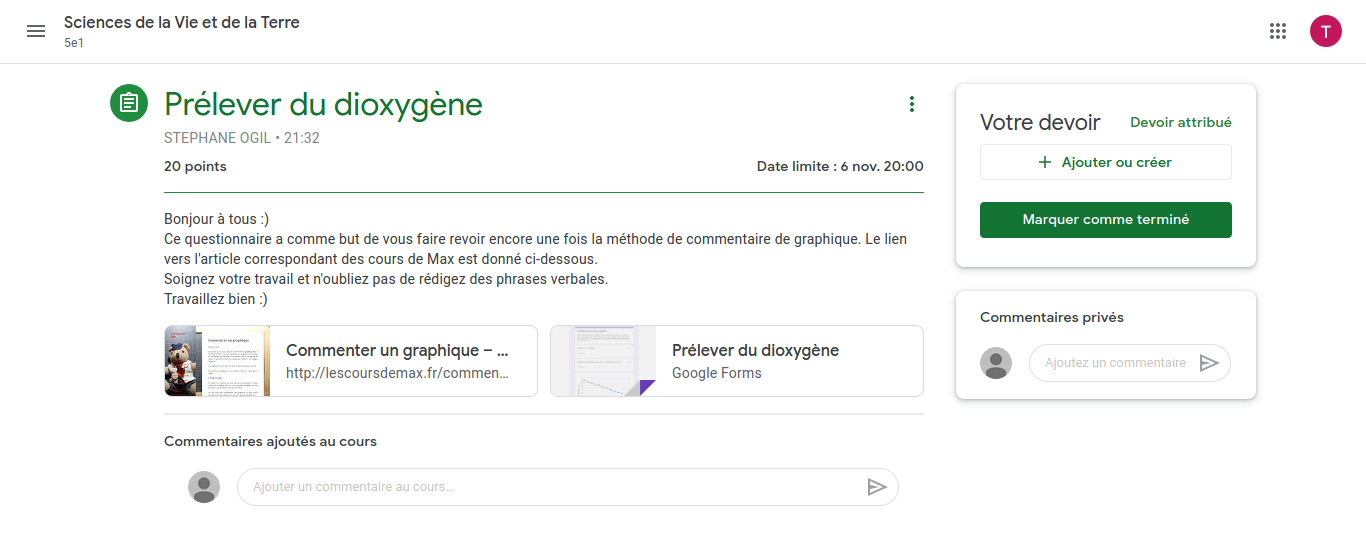
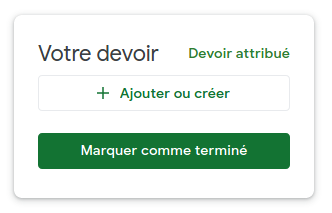

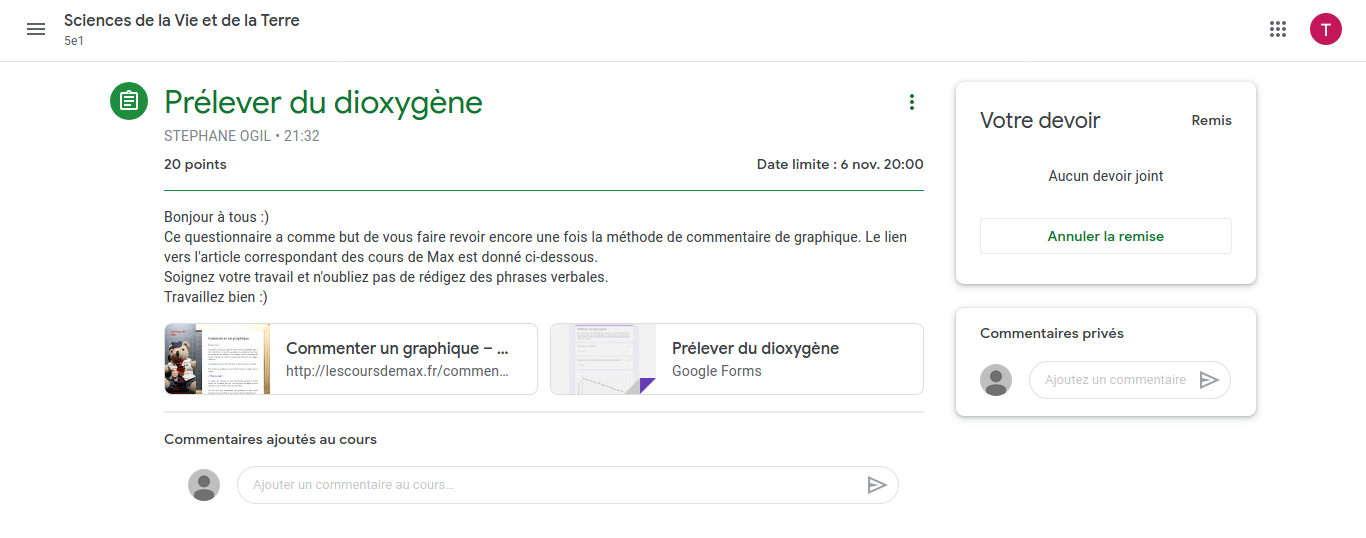
Merci beaucoup M. Max.
Merci 🙂